Mundarija
Cortana ilovasi nima?
Cortana — Microsoft tomonidan yaratilgan yordamchi ilova boʻlib, foydalanuvchilarga tadbirlarni rejalashtirish, elektron pochta xabarlarini yuborish va taqvimlarini boshqarish kabi vazifalarni bajarishda yordam berish uchun moʻljallangan. Cortana-dan internetni qidirish va paketlarni kuzatish uchun ham foydalanish mumkin. Ilova foydalanuvchilarga hayotlarini boshqarishning yanada samarali usulini taqdim etish uchun yaratilgan.
Nima uchun Cortana-ni o'chirib qo'ymoqchisiz? Windows 10?
O'z ehtiyojlaringizga moslashtirilgan ko'plab kompyuter funktsiyalari singari, Cortana ham operatsion tizimingizdan qanday foydalanayotganingiz haqida ma'lumot to'playdi. Cortana bilan bog'liq muammo shundaki, u o'rnatilgan xususiyat bo'lib, siz undan foydalanmayotgan bo'lsangiz ham harakatlaringizni kuzatib boradi. Bunga;
- Yuklar
- Onlayn buyurtmalar
- Veb-sayt ma'lumotlari
Shuning uchun ko'pchilik uni oldini olish uchun o'chirib qo'yishni xohlaydi. Microsoft ular haqida ma'lumot to'plashdan saqlaydi.
Shuningdek, Cortana fon ilovasi sifatida ishlayotganida ko'p xotira sarflaydi. Kompyuteringizda Cortana-ni o'chirib qo'yish nisbatan oddiy vazifadir; uning fonda ishlashini oldini olish biroz qiyin. Quyida, sahifada Cortana-ni operatsion tizimingizda saqlashning ijobiy va salbiy tomonlari va Cortana-ni qanday butunlay o‘chirib qo‘yish mumkinligi haqida ma’lumot beriladi.
Cortana-ni o‘chirib qo‘yish kerakmi?
Cortana fonda ishlashda davom etadi va ishlov berishni sarflaydi. kuch. Windows 10 sizga Cortana-ni "o'chirish" imkonini beradi, shuning uchun u sizning muntazam faoliyatingizga xalaqit bermaydi, ammo bu to'sqinlik qilmaydiuni har qanday fon jarayonini iste'mol qilishdan saqlaydi.
Buning sababi, Vazifa menejerini ochganingizda ko'radigan "Cortana" uning SearchIU.exe deb nomlangan qidiruv xususiyatidir. Cortana jarayoni fayllarni indekslash bilan shug'ullanmaydi. Fayllarni indekslash - bu Windows vazifasi; u ularni tekshiradi va kerakli joylarda saqlaydi.
Siz Windows fayllaringizni indekslashini bilib olasiz, chunki siz “Microsoft Windows Search Indexer” kabi xabarni ko'rasiz. Keyin, vazifa menejerida "SearchUI.exe" ni o'ng tugmasini bosing va Fayl manzilini ochish-ni tanlang; SearchUI.exe qayerda joylashganligini topasiz.
- Shuningdek qarang : Qoʻllanma – OneDrive-ni oʻchirib qoʻyish
Windows 10-da Cortana-ni qanday olib tashlash mumkin? 1>
Windows 10 yubiley yangilanishidan oldin Cortana vazifalarini oʻchirish nisbatan oson edi. Har bir ketma-ket yangilanish bilan Microsoft uni doimiy ravishda o'chirib qo'yishni qiyinlashtiradi. Quyidagi usullarning har biri raqamli yordamchini turli darajalarda buzish uchun ishlaydi.
Vazifa panelidan foydalanib Cortana-ni yashirish
Agar siz Cortana yashirin boʻlishini va butunlay oʻchirilmasligini istasangiz, buni tezda qilishingiz mumkin. Cortana.
1-qadam
Vazifa panelini o'ng tugmasini bosing. Ochilgan menyuda "Cortana" ni bosing. “Yashirin” tanlanganligiga ishonch hosil qiling.
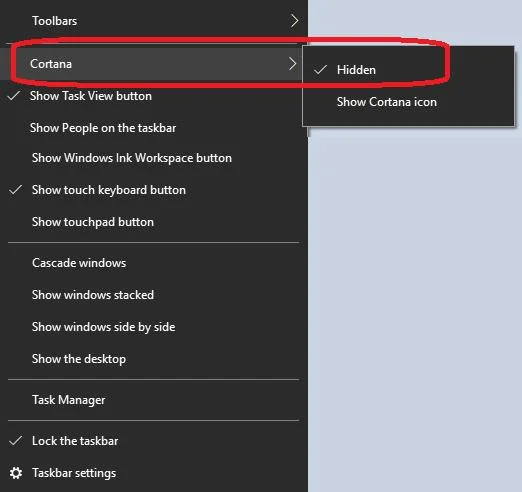
Sozlamalar yordamida Cortana-ni o‘chirib qo‘yish
1-qadam
Boshqadagi “Sozlamalar” belgisini bosing. Boshlash menyusi.

2-qadam
Birinchi, Sozlamalar oynasidan “Maxfiylik” bandini tanlang.

Qadam#3
“Nutq, siyoh, & yozish”. Keyin qalqib chiquvchi oyna paydo bo'lganda "Men bilan tanishishni to'xtatish" va "O'chirish" tugmasini bosing.
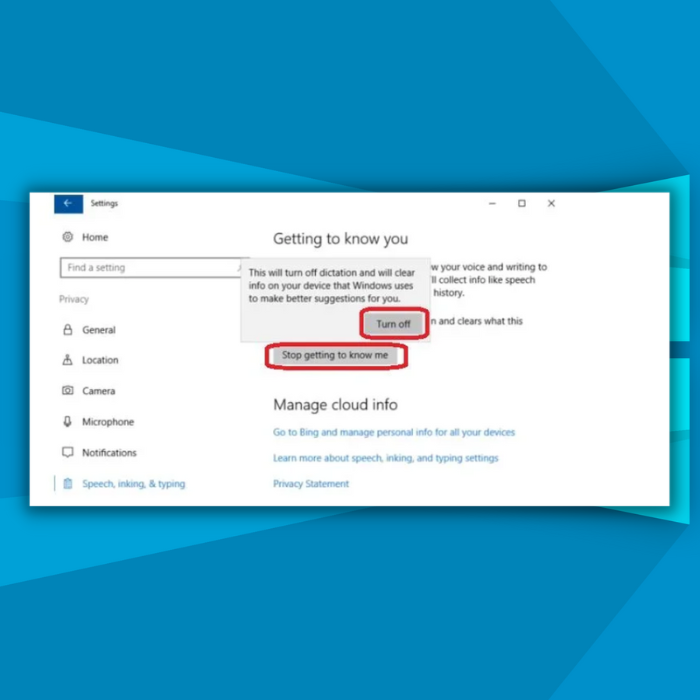
4-qadam
Bu bajarilgandan so'ng , Sozlamalar oynasiga qaytish uchun yuqori chap burchakdagi “Uy” tugmasini bosing. Bu safar toʻldirilgan roʻyxatdan “Cortana” ni tanlang.
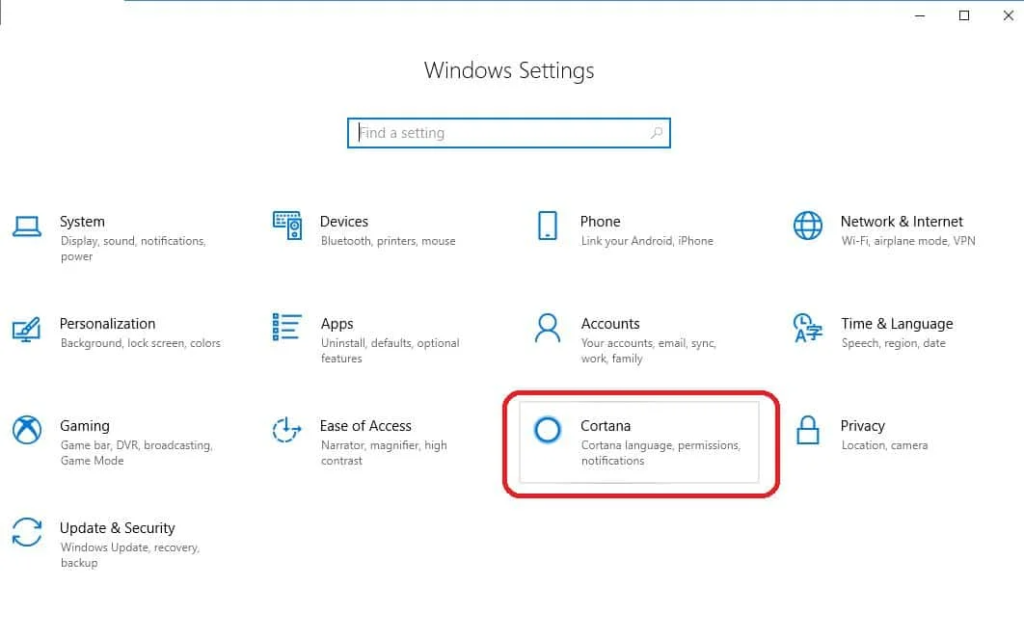
5-qadam
“Cortana bilan gaplashing” ni tanlang va barcha sozlamalar “ oʻchirilgan.”
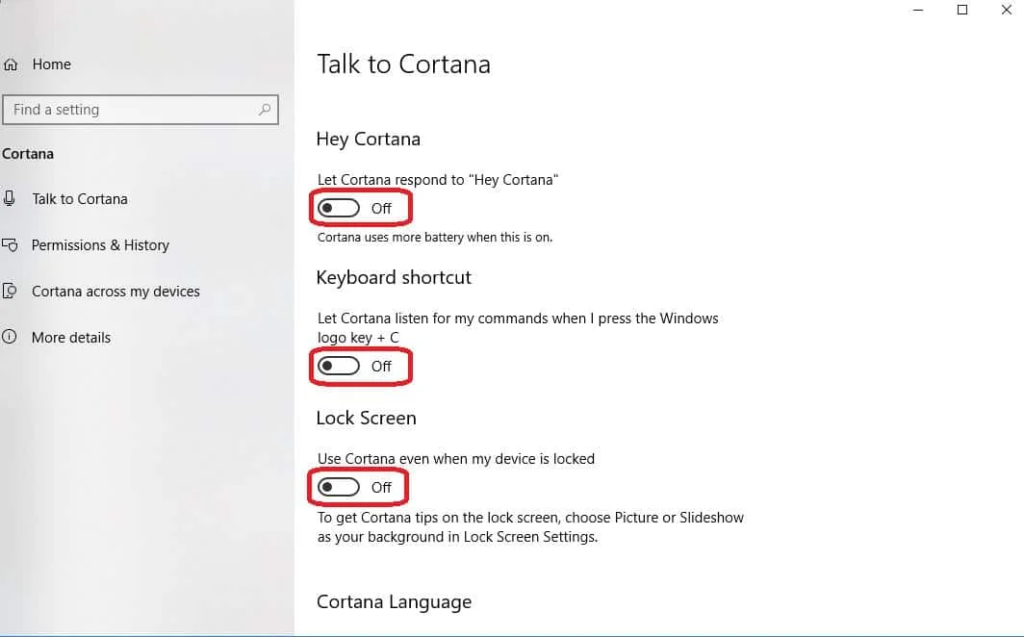
6-qadam
“Ruxsatlar & Tarix” va “Bulutli qidiruv” va “Tarix” “o‘chirilgan”ligiga ishonch hosil qiling. “Qurilmalarim tarixini tozalash” tugmasini bosing.
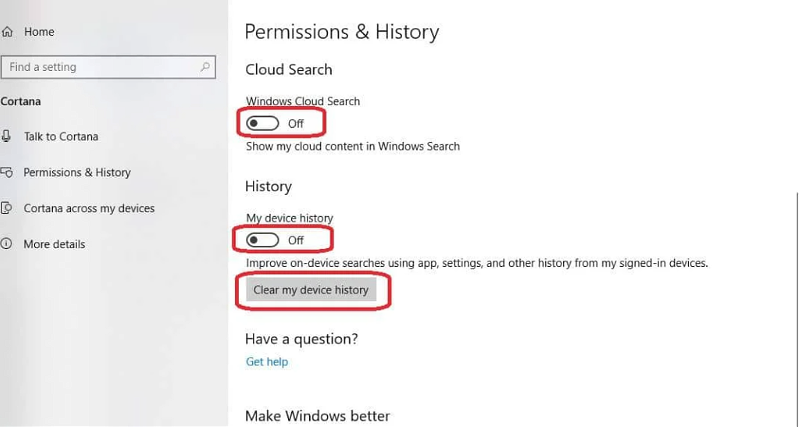
7-qadam
“Qurilmalarim bo‘ylab Cortana” tugmasini bosing va sozlamalar “o‘chirilgan”ligiga ishonch hosil qiling.
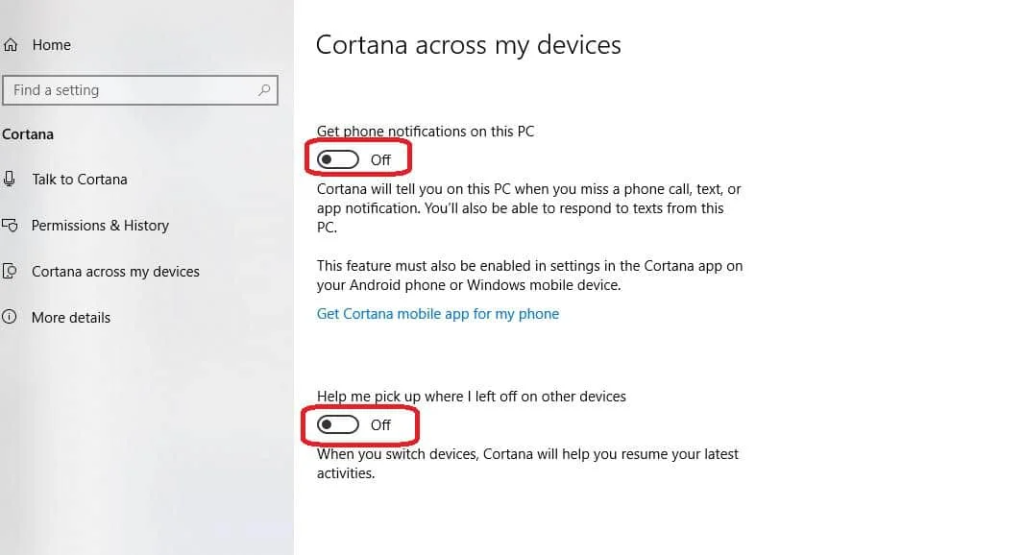
8-qadam
Nihoyat, bu oynani yoping va shu yerda Microsoft maxfiylik sozlamalariga o'ting. Tizimga kirganingizdan so'ng siz Cortana siz haqingizda to'plagan ma'lumotlarni o'chirib tashlashingiz mumkin.
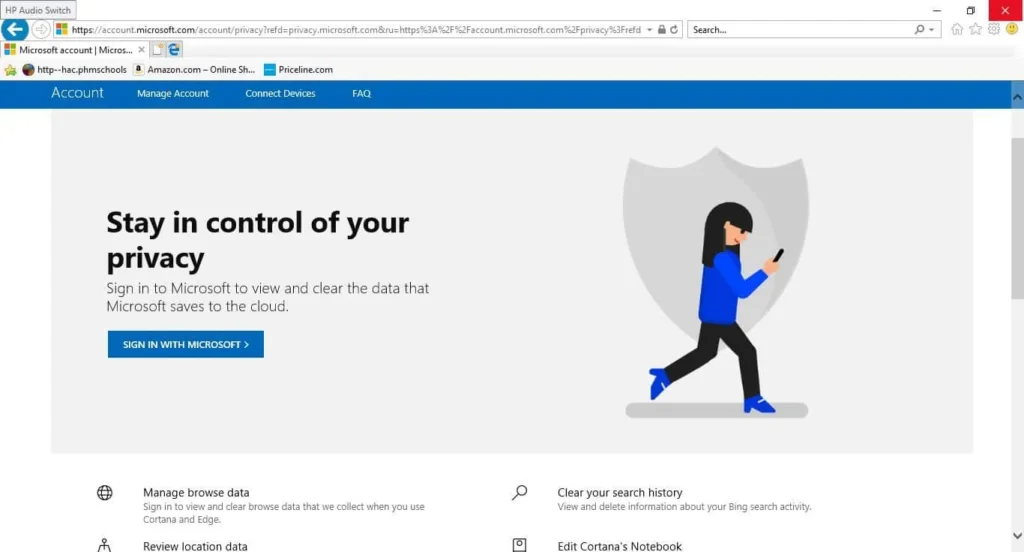
Ushbu usul Cortana to'playotgan ma'lumotlarni cheklaydi, lekin siz hali ham sozlamalaringizni tekshirishingiz va vaqti-vaqti bilan tarixingizni tozalashingiz kerak bo'ladi. xavfsiz bo'ling. Bu, ayniqsa, Windows 10 uchun muhim yangilanishlardan keyin to'g'ri keladi. Bir qurilmada Cortana-ni o'chirib qo'yish uning o'rnatilgan boshqa qurilmalaringizda ma'lumotlarni to'plashiga to'sqinlik qilmaydi.
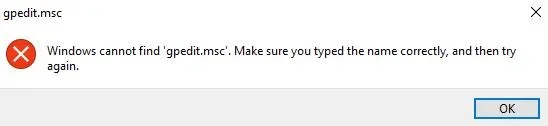
To'xtatish uchun Guruh siyosati muharriridan foydalanish Cortana
Bu faqat sizda Windows Pro yoki Windows Enterprise bo'lsa ishlaydi. Windows Education ning aksariyat versiyalarida allaqachon Cortana mavjuddoimiy nogiron. Windows Home foydalanuvchilari Guruh siyosati muharriridan foydalana olmaydilar va agar ular ushbu usulni sinab ko'rsalar, quyidagi kabi ogohlantirish paydo bo'ladi.
1-qadam
Bosing. klaviaturada [R] va [Windows] tugmachalarini bir vaqtda. Bu "Ishga tushirish" oynasini ishga tushiradi - "gpedit" yozing. msc” maydoniga kiriting va [Enter] tugmasini bosing.

2-qadam
Chapdagi ro‘yxatda “Kompyuter konfiguratsiyasi” ni, so‘ng “ Ma’muriy shablonlar”, keyin esa “Windows komponentlari.”
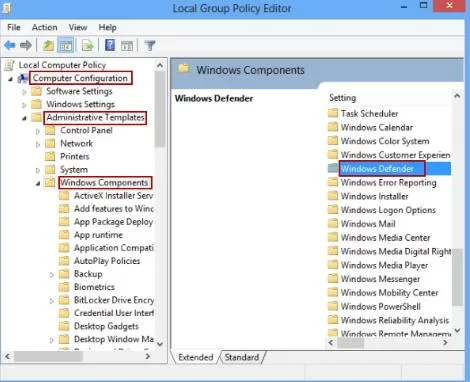
3-qadam
“Qidiruv” jildini oching va opsiya ro‘yxati ekranda paydo bo‘ladi. ekranning o'ng tomonida. “Cortana-ga ruxsat berish” tugmasini ikki marta bosing.
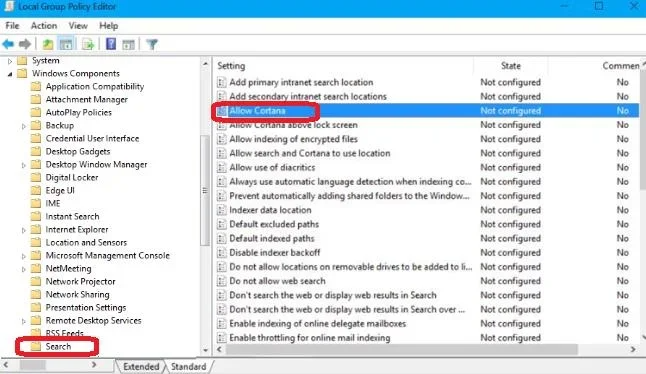
4-qadam
Ko‘rsatilgan qalqib chiquvchi oynada “O‘chirish” ni tanlang. Keyin “Ilova” va “OK” tugmasini bosing.
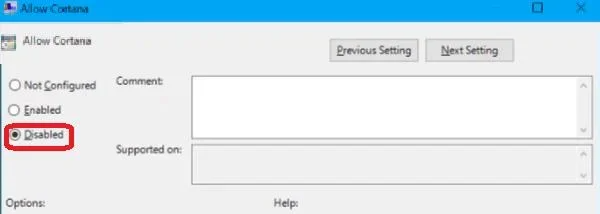
5-qadam
Endi kompyuteringizni qayta ishga tushirishingiz kerak. Ishga tushirish menyusidagi Quvvat belgisini bosing va Cortana-ni o'chirish uchun "Qayta ishga tushirish" ni tanlang.

Guruh siyosati muharriri Cortana-ni o'chirishning bir usuli hisoblanadi, lekin bu variant sizning versiyangizda mavjud bo'lmasa. Windows, quyidagi usulda davom eting.
Cortana-ni o'chirish uchun registrni tahrirlash
Ro'yxatdan o'tish kitobini tahrirlash Home versiyasiga ega bo'lgan foydalanuvchilar uchun Cortana-ni Microsoft taklif qilganidan tashqari o'chirib qo'ymoqchi bo'lgan yagona imkoniyatdir.
Davom etishdan oldin tizimni tiklash nuqtasini yaratganingizga ishonch hosil qiling. Ko'rsatmalarga diqqat bilan amal qilsangiz ham, sizda kiruvchi yon ta'sirlar bo'lishi mumkin.Ushbu amallarni bajarishda xato qilish tizimning beqarorligiga olib kelishi va Windows-ni qayta oʻrnatishni talab qilishi mumkin.
1-qadam
[R] tugmachasini va [Windows]-ni bosing. Run oynasiga kirish uchun tugmani bir vaqtning o'zida bosing. Qo'shtirnoqsiz "regedit" ni kiriting va [Enter] tugmasini bosing. Agar ilova roʻyxatga olish kitobiga oʻzgartirish kiritishi haqida ogohlantirishni koʻrsangiz, davom etish uchun “Ha” tugmasini bosing.

2-qadam
Roʻyxatdagi roʻyxatdan chap tomonda “HKEY_LOCAL_MACHINE” va keyin “SOFTWARE” ni tanlang. Keyin "Siyosatlar" va "Microsoft" va nihoyat "Windows" ni tanlang.
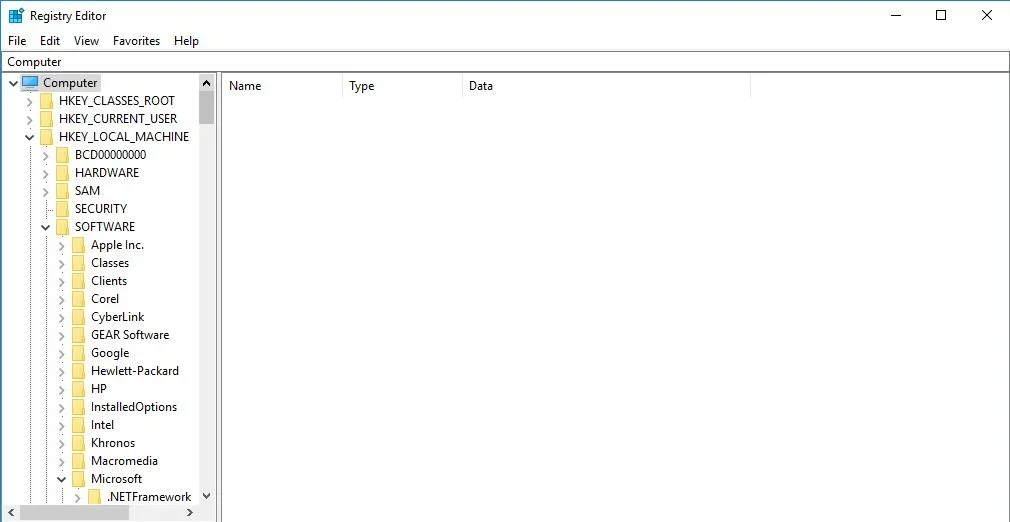
3-qadam
"Windows" jildini ochgandan so'ng "Windows" ni toping. Windows qidiruvi." Agar siz uni ko'rsangiz, ustiga bosing va 4-bosqichga o'ting. Aks holda, ushbu jildni yaratishingiz kerak bo'ladi. Buning uchun siz ochgan “Windows” papkasini o‘ng tugmasini bosing.
“Yangi” ni, so‘ng “Kalit” ni tanlang. Keyin ro'yxatdagi yangi kalitni nomlaysiz. Uni "Windows Search" deb nomlang. Yangi yaratilgan kalitni tanlash uchun uni sichqonchaning o‘ng tugmasi bilan bosing.
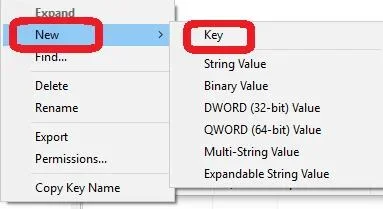
4-qadam
“Windows Search” tugmasini o‘ng tugmasini bosganingizda, uni tanlashingiz kerak. “Yangi” va keyin “DWORD (32-bitli qiymat).”
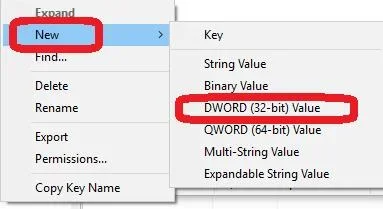
5-qadam
Buni “AllowCortana” deb nomlang (so‘zlar orasida bo‘sh joy qolmaydi) va tirnoqsiz). Qiymat ma'lumotlarini "0" ga o'rnating.
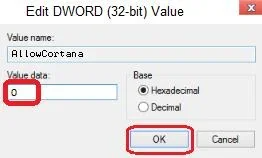
6-qadam
Boshlash menyusini toping va Quvvat belgisini bosing va qayta ishga tushirishni tanlang. Keyinchalik, Cortana qidiruv paneli muntazam qidiruv bilan almashtiriladivariant.

Cortana qidiruv papkasining nomini oʻzgartirish
Microsoft Cortana-ni qidirish funksiyasi bilan Windows 10-ga juda chuqur integratsiyalashgani uchun, hatto roʻyxatga olish kitobini tahrir qilgandan keyin ham “Cortana” roʻyxatida koʻrasiz. Vazifa menejerida va fonda ishlaydi.
Bu avvalroq muhokama qilingan SearchUi.exe. Buni Cortana xizmatini bosish va "Tafsilotlarga o'tish" ni tanlash orqali tasdiqlashingiz mumkin. Biroq, agar siz ushbu opsiyani bekor qilmoqchi bo'lsangiz, quyidagi usuldan foydalanishingiz mumkin.
Har qanday muhim Windows yangilanishidan keyin bu amallarni takrorlashingiz kerak bo'ladi.
1-qadam
Ishga tushirish menyusi qidirish satriga “Fayl Explorer” so‘zini yozib, Fayl Explorer-ni oching. Shuningdek, siz "Hujjatlar" belgisini bosishingiz mumkin. Fayl tadqiqotchisida navigatsiya qiling, “Bu kompyuter” tugmasini bosing va “C:” diskini tanlang.
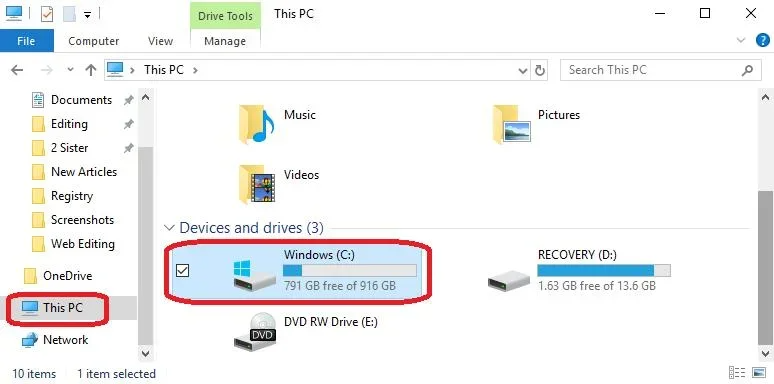
2-qadam
“Windows”ni toping fayl va uni oching. Keyin, “SystemApps”ni oching.
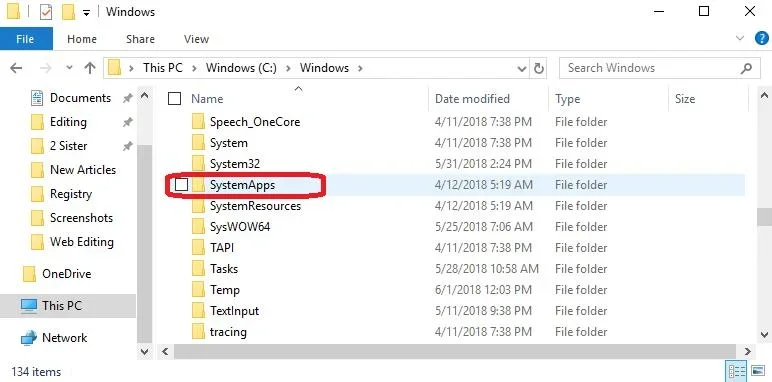
3-qadam
“Microsoft.Windows.Cortana_cw5n1h2txyewy” nomli jildni toping. Sekin-asta papkani ikki marta bosing va uni "xMicrosoft.Windows.Cortana_cw5n1h2txyewy" nomini o'zgartiring yoki uni asl holatiga qaytarishingiz kerak bo'lgan eslab qolish oson. Uning nomini o'zgartirmoqchi bo'lganingizda, "Papkaga kirish taqiqlandi" degan xabarni olasiz. “Davom etish” tugmasini bosing.
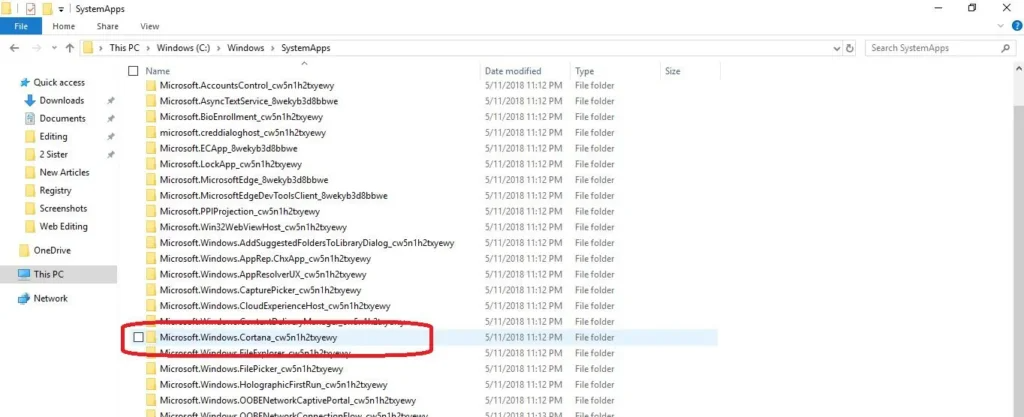
4-qadam
“Davom etish” tugmasini bosing. Ilovaga o'zgartirish kiritishga ruxsat berishni xohlaysizmi degan xabarni olganingizda tanlangha.
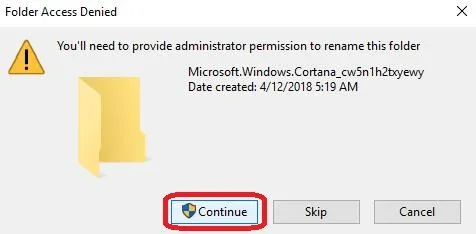
5-qadam
Siz jild ishlatilayotganligi haqida xabarni ko'rasiz. Ushbu oynani yopmasdan, vazifalar panelida sichqonchaning o'ng tugmachasini bosib, "Vazifa menejeri" ni tanlash orqali vazifalar menejerini oching.

6-qadam
Vazifada menejeri uchun Cortana va keyin "Vazifani tugatish" ni bosing. Tezda "Fayl foydalanilmoqda" oynasiga o'ting va "Qayta urinib ko'ring" tugmasini bosing. Bularni tezda bajarishingiz kerak, aks holda Cortana qayta ishga tushadi va sizga jild nomini oʻzgartirishga ruxsat bermaydi. Agar buni etarlicha tez bajarmasangiz, qayta urinib ko'ring.
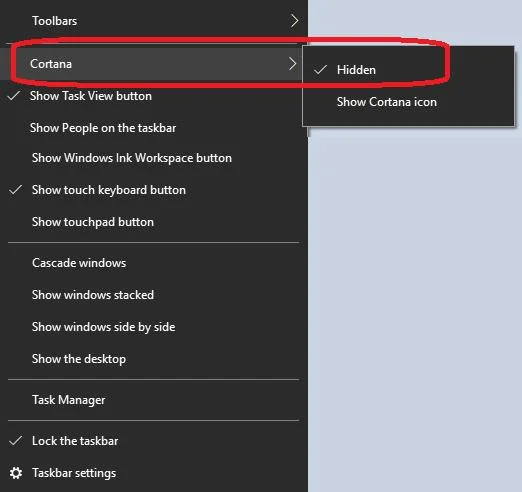
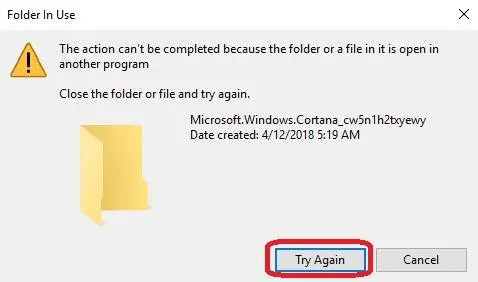
Windows registr sozlamalarida Cortana-ni o'chirib qo'ying
Cortana-ni o'chirish uchun Windows ro'yxatga olish kitobi muharriridan foydalanish mumkin. Buning uchun Windows + R tugmalarini bosib, ro'yxatga olish kitobi muharririni oching va "Ishga tushirish" dialog oynasini oching va regedit kiriting. Keyin, quyidagi kalitga o'ting:
HKEY_LOCAL_MACHINE\SOFTWARE\Policies\Microsoft\Windows\Windows Search
Keyin, Windows Search kalitida yangi DWORD qiymati yarating va uni AllowCortana deb nomlang. Cortana-ni o'chirish uchun qiymatni 0 ga yoki uni yoqish uchun 1 ga o'rnating.
Shuningdek, siz Cortana-ni Sozlamalar ilovasini ochib, Maxfiylik > Joylashuvni aniqlash va Cortana-ga mening joylashuvimga kirishga ruxsat berish opsiyasini o‘chirish.

